
 Năng động View Hướng dẫn sử dụng màn hình động
Năng động View Hướng dẫn sử dụng màn hình động
CÀI ĐẶT TRƯỚC
- Xác minh với Nhân viên CNTT của bạn:
• Giao thức cấu hình máy chủ động (DHCP) được bật.
Ghi chú: Hiện tại, EverAlert Dynamic View không hỗ trợ cấu hình địa chỉ IP tĩnh trên Portal.
Điều này sẽ cần phải được thực hiện thủ công thông qua hệ điều hành hoặc sử dụng đặt trước DHCP.
• Cổng tường lửa 123 được mở cho UDP (Người dùng Datagram Giao thức) chuyển giao.
• Có kết nối Internet với Wi-Fi hoặc Ethernet 10/100Base-T
Tôi. Thông tin bổ sung cho Wi-Fi; SSID, Mật khẩu & Loại bảo mật - Chọn vị trí gần ổ cắm điện xoay chiều.
- Các thành phần bổ sung cần thiết (không được bán bởi TOA Canada)
• Bạn nên sử dụng Màn hình Thương mại với các thông số kỹ thuật sau.
Tôi. Tỷ lệ khung hình 16 × 9
thứ hai. Kích thước màn hình đề xuất – 43”, 55” & 65”. Các kích thước này được tối ưu hóa cho bố cục đồ họa được cung cấp.
iii. HDMI2.0
• Giá treo TV
• Cáp HDMI chất lượng cao
BAO BÌ
- Loại bỏ các thành phần từ hộp.
• Lưu các vật liệu đóng gói trong trường hợp bạn cần chúng sau này.
- Kiểm tra nội dung
• EverAlert động View Hộp
Tôi. EverAlert động View
thứ hai. Bộ nguồn 12vdc Brick với dây nguồn AC Bắc Mỹ
iii. Ăng-ten Wi-Fi
LẮP ĐẶT
- Gắn ăng-ten Wi-Fi và siết chặt bằng tay theo góc mong muốn trước khi lắp.
 Xác định vị trí động View gần TV sẽ được sử dụng để hiển thị nội dung. Hầu hết các ứng dụng cài đặt sẽ gắn Dynamic View trực tiếp vào tường, ẩn đằng sau TV.
Xác định vị trí động View gần TV sẽ được sử dụng để hiển thị nội dung. Hầu hết các ứng dụng cài đặt sẽ gắn Dynamic View trực tiếp vào tường, ẩn đằng sau TV.
Sự năng động View cũng có thể được đặt trên kệ hoặc giá đỡ nếu muốn.
- Nếu gắn tường, hãy sử dụng tối thiểu 2 vít để gắn Dynamic chắc chắn. View vào tường.
Ghi chú: Đảm bảo rằng các cổng HDMI & USB ở vị trí có thể dễ dàng tiếp cận để cấu hình sau này. 3. Kết nối dây HDMI với TV và Dynamic View.
3. Kết nối dây HDMI với TV và Dynamic View.
• Tùy chọn: Nếu sử dụng ethernet có dây thay vì Wi-Fi, hãy kết nối cáp CAT5 hoặc cáp tốt hơn với cổng ethernet.
Ghi chú: Không có công tắc nguồn trên Dynamic View. Nếu thiết bị được cắm vào, nó sẽ bật.
CUNG CẤP
Chỉ định một EverAlert Dynamic View đến Cổng thông tin quản lý TOAlert
- Có hai cách đơn giản để cung cấp Dynamic View để kết nối với cổng quản lý TOAlert.
Tôi. Tùy chọn 1 sử dụng cáp mạng LAN có dây trên mạng hỗ trợ DHCP có truy cập internet.
thứ hai. Tùy chọn 2 sử dụng khóa USB được tạo từ cổng quản lý và chứa thông tin đăng nhập được mã hóa để kết nối thiết bị với mạng và Trang web của bạn.
Ghi chú: Trước khi tiếp tục cài đặt, giả định rằng người dùng đã nhận được email chào mừng từ TOA Canada và có thông tin đăng nhập vào cổng.
- Nếu cài đặt mạng chưa được nhập, hãy đăng nhập vào www.toalert.ca
Ghi chú: Nếu cài đặt mạng đã được nhập, hãy chuyển sang bước 6, Cấu hình. - Nếu bạn đã thiết lập nhiều Trang web, hãy chọn Trang web mà bạn muốn cài đặt Dynamic View bằng cách nhấp vào tên của nó trong danh sách.

- Nhấp vào Cấu hình mặc định trong Quản trị viên > Cấu hình EverAlert.

- Trong Cấu hình mạng, chọn LOẠI KẾT NỐI (Wi-Fi hoặc Ethernet) và đảm bảo rằng thông tin đăng nhập không dây chính xác đã được nhập. Nếu chúng chưa được nhập và ý định sử dụng mạng Wi-Fi, hãy nhập chúng ngay bây giờ.

- Cuộn xuống và nhấp vào “Chỉ lưu”.
Ghi chú: Nếu ưu tiên sử dụng Wi-Fi, bạn có thể sử dụng tùy chọn mạng LAN có dây cho cấu hình ban đầu. Mạng LAN có dây sẽ ghi đè Wi-Fi nếu được kết nối với Dynamic View.
- Cấu hình
TÙY CHỌN 1 – Cấu hình bằng mạng LAN có dây trên Mạng DHCP
tất cả năng động Viewđã được cấu hình sẵn cho một Trang web cụ thể bằng địa chỉ MAC của chúng.
Tôi. Đảm bảo cáp Ethernet được cắm vào Dynamic View.
thứ hai. Chuyển đến Bước 7
TÙY CHỌN 2 – Cấu hình bằng USB Key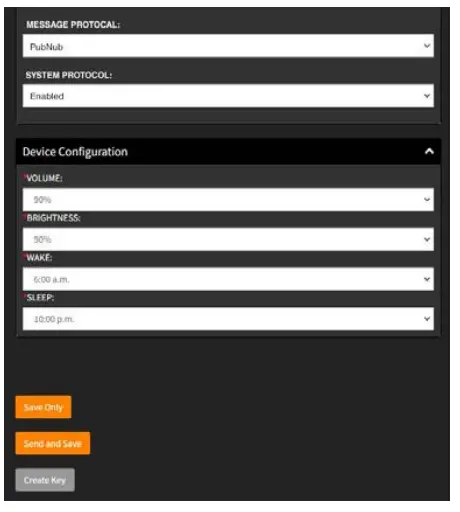 • Nhấp vào “Tạo khóa” ở phía dưới bên trái màn hình.
• Nhấp vào “Tạo khóa” ở phía dưới bên trái màn hình.
Phần còn lại được mã hóa hiện được tạo và lưu trữ trong thư mục tải xuống trên PC của bạn.
• Chuyển đến thư mục tải xuống trên PC của bạn và sao chép SecurityKey.txt file vào một ổ USB fiash.
Ghi chú: Nếu quá trình này đã được thực hiện trước đó trên PC của bạn, có thể có nhiều hơn một bảo mật file trong thư mục này với một hậu tố số như SecurityKey2.txt. Đảm bảo xác định đúng ô xếp và đổi tên ô đó thành SecurityKey.txt nếu ô được đánh số. - Tăng sức mạnh cho Dynamic View bằng cách cắm vào ổ cắm AC trên tường.
- Cấp nguồn cho TV và đảm bảo rằng cổng HDMI (đầu vào/nguồn) chính xác được định cấu hình trong cài đặt menu TV.
- Trong khi thiết bị đang tải, Dynamic View phần mềm sẽ kiểm tra phiên bản của nó và tự động tải xuống phiên bản mới nếu được yêu cầu.
- Khi bản cập nhật phần mềm đã được tải, Dynamic View sẽ kết nối với màn hình cấp phép có nội dung “Cắm khóa bảo mật của bạn” hoặc địa chỉ thiết bị trên cổng thông tin.
- Nếu sử dụng ethernet có dây, hãy chuyển sang Bước 13.

- Cắm ổ USB fiash vào một trong hai cổng USB ở mặt bên của
Năng động View. Sau khi khóa được đọc, màn hình sẽ hiển thị “Đã tìm thấy khóa bảo mật” và cập nhật thông tin đăng nhập Wi-Fi trên EverAlert Dynamic View và kết nối với Cổng thông tin. - Sau khi thiết bị đã thiết lập kết nối, “Hoàn tất thiết lập”, “Ứng dụng đồng hồ của bạn sẽ khởi động lại sau giây lát.” sẽ xuất hiện trên màn hình.
- Sự năng động View bây giờ sẽ tải Bố cục Đồng hồ mặc định được xác định trước và sẵn sàng để sử dụng.
GHI CHÚ: Nếu bất kỳ hình ảnh hoặc văn bản nào dường như bị cắt, cài đặt kích thước hình ảnh hoặc tỷ lệ khung hình trên TV phải được đặt thành tự động.
 Điều này hoàn thành QuickStart. Nếu bạn có thắc mắc, hãy gọi
Điều này hoàn thành QuickStart. Nếu bạn có thắc mắc, hãy gọi
800-263-7639 hoặc ghé thăm www.toalert.net. Cảm ơn.
Tài liệu / Tài nguyên
 |
EverAlert động View Hiển thị động [tập tin pdf] Hướng dẫn sử dụng Năng động View Màn hình động, động View, Hiển thị động, Hiển thị |